C_Documents and Settings_Administrator_桌面_林则夫_1[1]_机房工程-2011_0104-龙岩第二医院-1 Model (1)
关于iTunes大量占用系统盘的解决方法

网上推荐可以使用junction工具软件来移动备份文件夹,但junction工具只能在NTFS分区下使用。如果计算机是FAT32分区,要使用convert命令将FAT32分区更改成NTFS分区。
在计算机里iTunes备份文件夹默认以隐藏文件方式存在,需要在“我的电脑”下进行如下操作:选“工具”,进“文件夹选项”,选“查看”,找到“显示所有文件和文件夹”选项并打勾,最后“确定”。这样隐藏文件就可以显示和操作了。
这样就再也不用担心iPAD自动备份占用系统盘空间了。iPAD自动备份到d:\ipad\backup文件夹中。
在其他盘自己命名建立一个“连接”Backup的文件夹,如D:\ipad\Backup。
junction工具以命令方式运行。计算机进入命令方式的方法:点“开始”,选“所有程序”,选“附件”,选“命令提示符”就出现命令行提示符C:\>。
键入命令cd \,进入junction工具所在的C盘根目录。
键入命令junction "c:\documents and settings\(你的计算机用户名)\application data\apple computer\mobilesync\backup" "d:\ ipad \backup" 。
注意,命令行中的符号"是必须的。
完成资料库文件夹移动后,可以删除C:\Documents and Settings\(你的用户账户名)\My Music\iTunes目录之下的全部内容,为系统C盘腾出空间。
3、备份文件夹的移动
资料库文件夹可以通过iTunes自身的功能实现分区转移,从C盘移到其他盘。然而,备份文件夹的转移靠iTunes自身无法实现。
excel宏病毒专杀方法
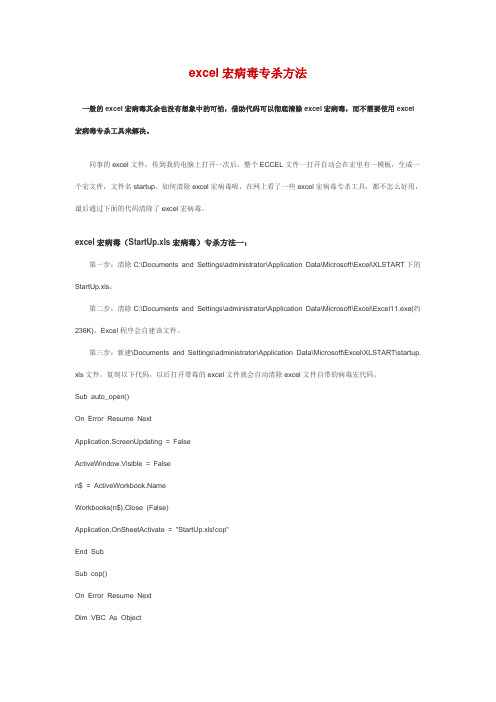
excel宏病毒专杀方法一般的excel宏病毒其余也没有想象中的可怕,借助代码可以彻底清除excel宏病毒,而不需要使用excel 宏病毒专杀工具来解决。
同事的excel文件,传到我的电脑上打开一次后,整个ECCEL文件一打开自动会在宏里有一模板,生成一个宏文件,文件名startup。
如何清除excel宏病毒呢,在网上看了一些excel宏病毒专杀工具,都不怎么好用,最后通过下面的代码清除了excel宏病毒。
excel宏病毒(StartUp.xls宏病毒)专杀方法一:第一步:清除C:\Documents and Settings\administrator\Application Data\Microsoft\Excel\XLSTART下的StartUp.xls;第二步:清除C:\Documents and Settings\administrator\Application Data\Microsoft\Excel\Excel11.exe(约236K),Excel程序会自建该文件。
第三步:新建\Documents and Settings\administrator\Application Data\Microsoft\Excel\XLSTART\startup. xls文件,复制以下代码,以后打开带毒的excel文件就会自动清除excel文件自带的病毒宏代码。
Sub auto_open()On Error Resume NextApplication.ScreenUpdating = FalseActiveWindow.Visible = Falsen$ = Workbooks(n$).Close (False)Application.OnSheetActivate = "StartUp.xls!cop"End SubSub cop()On Error Resume NextDim VBC As ObjectDim Name As StringDim delComponent As VBComponentName = "StartUp"For Each book In WorkbooksSet delComponent = book.VBProject.VBComponents(Name)book.VBProject.VBComponents.Remove delComponentNextEnd Sub以上就是excel宏病毒专杀方法。
转移系统缓存文件等的位置2010-05-22 11_18 TEMP、TMP变量:如你在解压压缩包时、安装软件时都会用到这

虚拟内存:虚拟内存是windows为了弥补物理内存的容量不足,设置的使用硬盘空间来交换和暂存不活跃的、物理内存不足以存放的内存数据的一种机制。虚拟内存默认是系统根目录下的名为“pagefile.sys”的一个隐藏文件。虚拟内存的影响同上边几项所述相同,有不同的一点是它的影响更大,因为它的读写频率比上述的任何一项都更加密集,并且该文件默认要占用几百兆的系统空间。
Hale Waihona Puke 2、鼠标拖动(推荐) 例如我想把收藏夹默认的保存路径改到E:\Favorites下。关闭Internet Explorer浏览器,打开资源管理器,到收藏夹目录,按住Shift键不放,用鼠标左键拖到E:\Favorites再放开。说明:进行此操作时,一定要先关闭Internet Explorer,否则没有办法完成。打开注册表后看到HKEY_CURRENT_USER\...\Shell Folders及HKEY_CURRENT_USER\...\User Shell Folders下Favorites键值皆变为E:\Favorites)
更改的方法:桌面“我的电脑”——右键——“属性”——“高级”,在“性能”一项下点击“设置”按钮,然后选择“高级”选项卡,点击最下边“虚拟内存”一项下的“更改”按钮。
1、先来设置你要转移的目标位置:在弹出的“虚拟内存”窗口中“驱动器”一项下选择你要设置存放虚拟内存文件的分区,然后在“所选驱动器的页面文件大小”一项下选定“自定义大小”手动输入你想设置的数值然后点“设置”按钮保存设置或选定“系统管理的大小”然后点“设置”按钮保存设置。自定义的话,如果物理内存512M建议虚拟内存设为同样大小,如果物理内存256M就设为256的1.5倍或2倍
电脑C盘 Documents and Settings是什么文件

Documents and Settings是什么文件?答案:是系统用户设置文件夹,包括各个用户的文档、收藏夹、上网浏览信息、配置文件等。
补:这里面的东西不要随便删除,这保存着所有用户的文档和账户设置,如果删除就会重新启动不能登陆的情况,尤其是里面的default user、all users、administrator和以你当前登陆用户名的文件夹。
Favorites是什么文件?答案:是收藏夹,存放你喜欢的网址。
可以在其中放网址快捷方式和文件夹快捷方式,可以新建类别(文件夹)。
Program Files是什么文件?答案:应用软件文件夹装软件的默认路径一般是这里!当然里面也有些系统自身的一些应用程序Common Files是什么文件?答案:Common Files. 这个文件夹中包含了应用程序用来共享的文件,很重要,不能乱删除Common Files这个文件是操作系统包扩系统程序和应用程序Common Files是应用程序运行库文件数据库覆盖了大约1000多个最流行的应用程序的插件,补丁等等文件夹common files里很多都是系统文件,不能随意删除,除非确定知道是干什么用的,没用的可以删掉。
不过就算删掉了有用的东西,也没大的关系,顶多是某些软件用不了,不会造成系统崩溃。
ComPlus Applications是什么文件?答案:ComPlus Applications:微软COM+ 组件使用的文件夹,删除后可能引起COM+ 组件不能运行DIFX是什么文件?答案:不可以删除,已有的XML数据索引方法从实现思想上可分为两类:结构归纳法和节点定位法.这两种方法都存在一定的问题,结构归纳法的缺点是索引规模较大而且难以有效支持较复杂的查询,而节点定位法的主要缺点是容易形成过多的连接操作.针对这些问题,提出了一种新的动态的XML索引体系DifX,它扩展了已有的动态索引方法,采用一种动态的Bisimilarity的概念,可以根据实际查询需求以及最优化的要求动态决定索引中保存的结构信息,以实现对各种形式的查询最有效的支持.实验结果证明DifX是一种有效而且高效的XML索引方法,其可以获得比已有的XML索引方法更高的查询执行效率.Internet Explorer是什么文件?答案:不用说了,肯定不能删除,IE,浏览网页的!Kaspersky Lab是什么文件?答案:卡巴斯基的文件包,这个是卡巴的报告,在C:\Documents and Settings\AllUsers\Application Data\Kaspersky Lab\A VP6\Report 的更新文件中有很多report文件很占地方的删除了就好了,1利用卡巴自带的清理功能,但不能完全清理干净。
windows-损坏文件.......请运行chkdsk工具
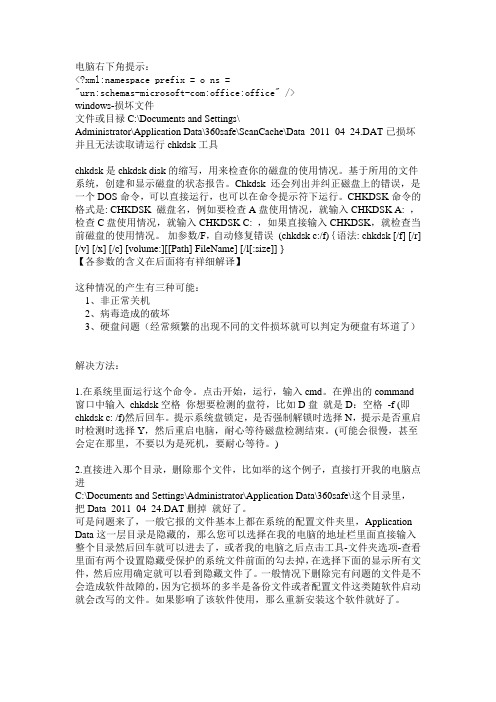
电脑右下角提示:<?xml:namespace prefix = o ns ="urn:schemas-microsoft-com:office:office" />windows-损坏文件文件或目禄C:\Documents and Settings\Administrator\Application Data\360safe\ScanCache\Data_2011_04_24.DAT已损坏并且无法读取请运行chkdsk工具chkdsk是chkdsk disk的缩写,用来检查你的磁盘的使用情况。
基于所用的文件系统,创建和显示磁盘的状态报告。
Chkdsk 还会列出并纠正磁盘上的错误,是一个DOS命令,可以直接运行,也可以在命令提示符下运行。
CHKDSK命令的格式是: CHKDSK 磁盘名,例如要检查A盘使用情况,就输入CHKDSK A: ,检查C盘使用情况,就输入CHKDSK C: ,如果直接输入CHKDSK,就检查当前磁盘的使用情况。
加参数/F,自动修复错误(chkdsk c:/f){语法: chkdsk [/f] [/r] [/v] [/x] [/c] [volume:][[Path] FileName] [/l[:size]] }【各参数的含义在后面将有祥细解译】这种情况的产生有三种可能:1、非正常关机2、病毒造成的破坏3、硬盘问题(经常频繁的出现不同的文件损坏就可以判定为硬盘有坏道了)解决方法:1.在系统里面运行这个命令。
点击开始,运行,输入cmd。
在弹出的command 窗口中输入chkdsk空格你想要检测的盘符,比如D盘就是D:空格-f (即chkdsk c: /f)然后回车。
提示系统盘锁定,是否强制解锁时选择N,提示是否重启时检测时选择Y,然后重启电脑,耐心等待磁盘检测结束。
(可能会很慢,甚至会定在那里,不要以为是死机,要耐心等待。
)2.直接进入那个目录,删除那个文件,比如举的这个例子,直接打开我的电脑点进C:\Documents and Settings\Administrator\Application Data\360safe\这个目录里,把Data_2011_04_24.DAT删掉就好了。
word误关后怎么恢复
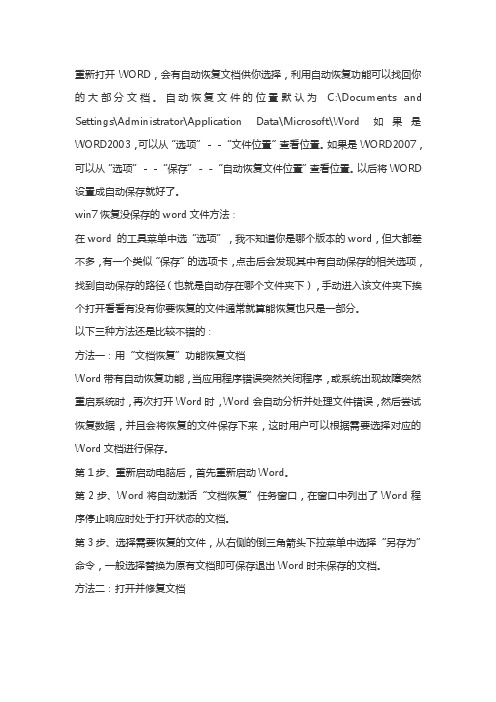
重新打开WORD,会有自动恢复文档供你选择,利用自动恢复功能可以找回你的大部分文档。
自动恢复文件的位置默认为C:\Documents and Settings\Administrator\Application Data\Microsoft\Word如果是WORD2003,可以从“选项”--“文件位置”查看位置。
如果是WORD2007,可以从“选项”--“保存”--“自动恢复文件位置”查看位置。
以后将WORD 设置成自动保存就好了。
win7恢复没保存的word文件方法:在word 的工具菜单中选“选项”,我不知道你是哪个版本的word,但大都差不多,有一个类似“保存”的选项卡,点击后会发现其中有自动保存的相关选项,找到自动保存的路径(也就是自动存在哪个文件夹下),手动进入该文件夹下挨个打开看看有没有你要恢复的文件通常就算能恢复也只是一部分。
以下三种方法还是比较不错的:方法一:用“文档恢复”功能恢复文档Word带有自动恢复功能,当应用程序错误突然关闭程序,或系统出现故障突然重启系统时,再次打开Word时,Word会自动分析并处理文件错误,然后尝试恢复数据,并且会将恢复的文件保存下来,这时用户可以根据需要选择对应的Word文档进行保存。
第1步、重新启动电脑后,首先重新启动Word。
第2步、Word将自动激活“文档恢复”任务窗口,在窗口中列出了Word程序停止响应时处于打开状态的文档。
第3步、选择需要恢复的文件,从右侧的倒三角箭头下拉菜单中选择“另存为”命令,一般选择替换为原有文档即可保存退出Word时未保存的文档。
方法二:打开并修复文档当程序或系统出现故障重启系统后,首先后动Word程序,单出Office快速启动按钮,选择“打开”菜单项,弹出“打开”对话框。
选择需要打开的Word 文档,单击“打开”按钮右侧的小三角,选择“打开并修复”菜单项,Word在打开文档前会自动修复文档。
方法三:用暂存盘文件恢复文档在编辑Word文档时,软件会将未保存的文件暂存在一个指定的文件夹中,在这里,我们可以找到未保存的新建文档。
2345好压诊断信息

4 : 无法删除文件::另一个程序正在使用此文件,进程无法访问。 C:\Documents and Settings\Administrator\桌面\遗忘补丁.zip
5 : 无法删除文件::另一个程序正在使用此文件,进程无法访问。 C:\Documents and Settings\Administrator\桌面\遗忘补丁.zip
6 : 无法删除文件::另一个程序正在使用此文件,进程无法访问。 C:\Documents and Settings\Administrator\桌面\遗忘补丁.zip
1 : 无法删除文件::另一个程序正在使用此文件,进程无法访问。 C:\Documents and Settings\Administrator\桌面\遗忘补丁.zip
2 : 无法删除文件::另一个程序正在使用此文件,进程无法访问。 C:\Documents and Settings\Administrator\桌面\遗忘补丁.zip
9 : 无法删除文件::另一个程序正在使用此文件,进程无法访问。 C:\Documents and Settings\Administrator\桌面\遗忘补丁.zip
7 : 无法删除文件::另一个程序正在使用此文件,进程无法访问。 C:\Documents and Settings\Administrator\桌面\遗忘补丁.zip
8 : 无法删除文件::另一个程序正在使用此文件,进程无法访问。 C:\Documents and Settings\Administrator\桌面\遗忘补丁.zip
命令可以通过IP查计算机名
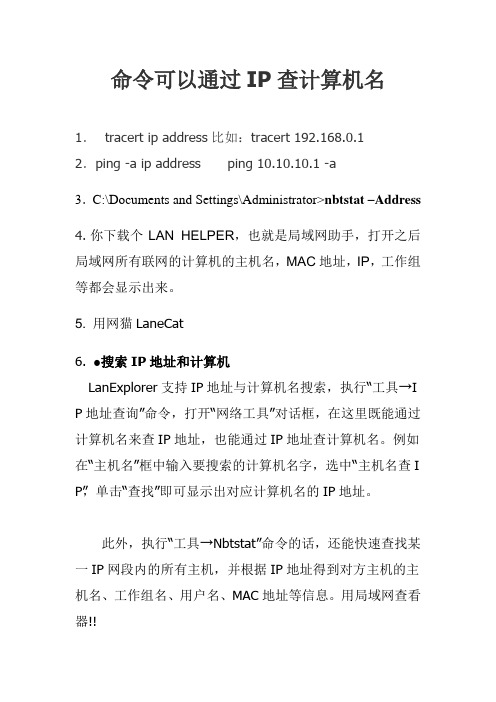
命令可以通过IP查计算机名
1.tracert ip address比如:tracert 192.168.0.1 2.ping -a ip address ping 10.10.10.1 -a
3.C:\Documents and Settings\Administrator>nbtstat –Address 4.你下载个LAN HELPER,也就是局域网助手,打开之后局域网所有联网的计算机的主机名,MAC地址,IP,工作组等都会显示出来。
5.用网猫LaneCat
6. ●搜索IP地址和计算机
LanExplorer支持IP地址与计算机名搜索,执行“工具→I P地址查询”命令,打开“网络工具”对话框,在这里既能通过计算机名来查IP地址,也能通过IP地址查计算机名。
例如在“主机名”框中输入要搜索的计算机名字,选中“主机名查I P”,单击“查找”即可显示出对应计算机名的IP地址。
此外,执行“工具→Nbtstat”命令的话,还能快速查找某一IP网段内的所有主机,并根据IP地址得到对方主机的主机名、工作组名、用户名、MAC地址等信息。
用局域网查看器!!
7.。
在cmd窗口下输入如下dos命令
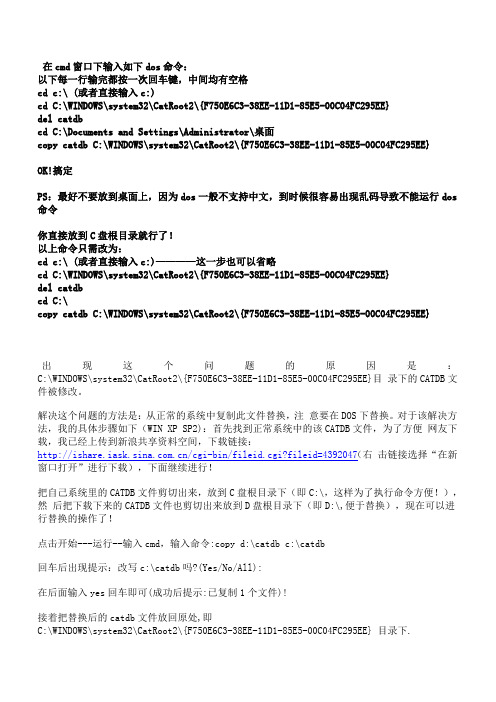
在cmd窗口下输入如下dos命令:以下每一行输完都按一次回车键,中间均有空格cd c:\ (或者直接输入c:)cd C:\WINDOWS\system32\CatRoot2\{F750E6C3-38EE-11D1-85E5-00C04FC295EE}del catdbcd C:\Documents and Settings\Administrator\桌面copy catdb C:\WINDOWS\system32\CatRoot2\{F750E6C3-38EE-11D1-85E5-00C04FC295EE}OK!搞定PS:最好不要放到桌面上,因为dos一般不支持中文,到时候很容易出现乱码导致不能运行dos 命令你直接放到C盘根目录就行了!以上命令只需改为:cd c:\ (或者直接输入c:)————这一步也可以省略cd C:\WINDOWS\system32\CatRoot2\{F750E6C3-38EE-11D1-85E5-00C04FC295EE}del catdbcd C:\copy catdb C:\WINDOWS\system32\CatRoot2\{F750E6C3-38EE-11D1-85E5-00C04FC295EE}出现这个问题的原因是:C:\WINDOWS\system32\CatRoot2\{F750E6C3-38EE-11D1-85E5-00C04FC295EE}目录下的CATDB文件被修改。
解决这个问题的方法是:从正常的系统中复制此文件替换,注意要在DOS下替换。
对于该解决方法,我的具体步骤如下(WIN XP SP2):首先找到正常系统中的该CATDB文件,为了方便网友下载,我已经上传到新浪共享资料空间,下载链接:/cgi-bin/fileid.cgi?fileid=4392047(右击链接选择“在新窗口打开”进行下载),下面继续进行!把自己系统里的CATDB文件剪切出来,放到C盘根目录下(即C:\,这样为了执行命令方便!),然后把下载下来的CATDB文件也剪切出来放到D盘根目录下(即D:\,便于替换),现在可以进行替换的操作了!点击开始---运行--输入cmd,输入命令:copy d:\catdb c:\catdb回车后出现提示:改写c:\catdb吗?(Yes/No/All):在后面输入yes回车即可(成功后提示:已复制1个文件)!接着把替换后的catdb文件放回原处,即C:\WINDOWS\system32\CatRoot2\{F750E6C3-38EE-11D1-85E5-00C04FC295EE} 目录下.现在进入网络连接,就发现可以禁用本地连接了,一切恢复正常!链接地址。
系统文件

Windows变量声明:%system%一般指你安装WINDOWS的目录,%USERPROFILE%指的是你的用户配置文件目录,一般是指“C:\Documents and Settings\你的用户名”,USERPROFILE=H:\Documents and Settings\Administrator //当前用户的配置文件目录%systemroot%是系统中的一个变量,和%windir%一样,是指当前操作系统的系统目录或者是根目录(windows系统文件夹位置),这里的%是表示变量的意思。
因为有的人在安装系统的时候不一定把windows安装在C盘,一般来说也就是变量%systemroot%=C:\Windows,Windows Nt和Windows2000的位置是C:\Winnt也就是变量%systemroot%=C:\Winnt。
如果你的系统是安装在D盘那就是D:\windows或D:\winnt,如果系统安装的别的盘依此类推。
%systemroot%是一个windows系统参数值,代表windows的安装目录。
%systemroot%一般情况下是C:\Windows,根据安装目录不同也可能是D:\Windows、C:\WinXP等等。
用下述方法可以查看%systemroot%的值:“开始菜单”→运行“cmd”(打开DOS命令行方式)→输入“echo %systemroot%”后回车。
示范效果如下:Microsoft Windows XP [版本 5.1.2600](C) 版权所有1985-2001 Microsoft Corp.C:\>echo %systemroot%C:\WINDOWSC:\>%windir%=H:\WINDOWS //windows所在的目录,总是跟systemroot一样%ProgramFiles%为应用程序安装路径,ProgramFiles=H:\Program Files //应用程序的默认安装目录表示相对路径.这里一般为你系统所在盘的ProgramFiles文件夹下。
如何删除Word模板
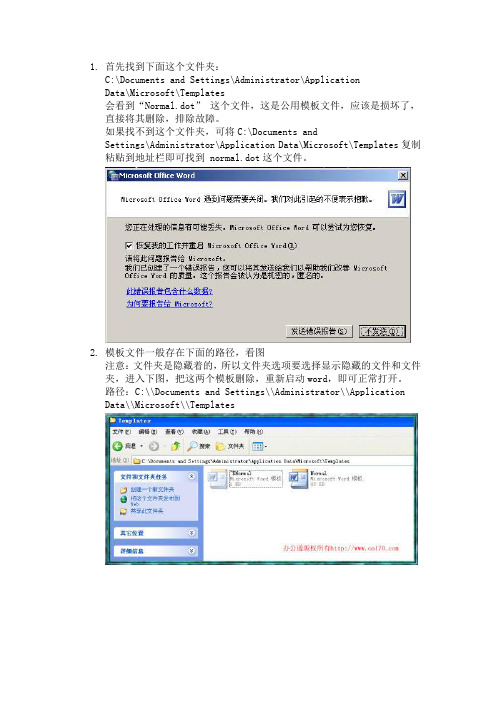
1.首先找到下面这个文件夹:
C:\Documents and Settings\Administrator\Application
Data\Microsoft\Templates
会看到“Normal.dot” 这个文件,这是公用模板文件,应该是损坏了,直接将其删除,排除故障。
如果找不到这个文件夹,可将C:\Documents and
Settings\Administrator\Application Data\Microsoft\Templates复制粘贴到地址栏即可找到 normal.dot这个文件。
2.模板文件一般存在下面的路径,看图
注意:文件夹是隐藏着的,所以文件夹选项要选择显示隐藏的文件和文件夹,进入下图,把这两个模板删除,重新启动word,即可正常打开。
路径:C:\\Documents and Settings\\Administrator\\Application Data\\Microsoft\\Templates
3.用安全模式打开word以后,新建一个文档如下图
在word右边就会出现下图,然后点击“本机上的模板”
在弹出的模板框,右键删除掉命名为“空白模板”的模板,点击确定,重启word即可正常打
开。
详解C盘下Documents and settings文件夹
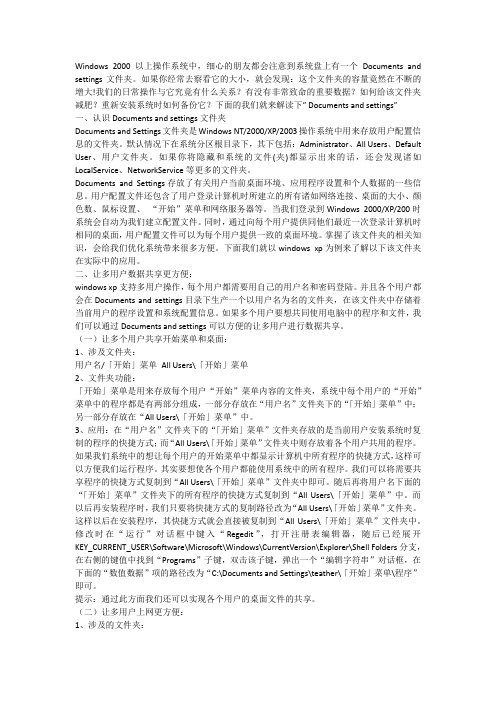
Windows 2000以上操作系统中,细心的朋友都会注意到系统盘上有一个Documents and settings文件夹。
如果你经常去察看它的大小,就会发现:这个文件夹的容量竟然在不断的增大!我们的日常操作与它究竟有什么关系?有没有非常致命的重要数据?如何给该文件夹减肥?重新安装系统时如何备份它?下面的我们就来解读下” Documents and settings”一、认识Documents and settings文件夹Documents and Settings文件夹是Windows NT/2000/XP/2003操作系统中用来存放用户配置信息的文件夹。
默认情况下在系统分区根目录下,其下包括:Administrator、All Users、Default User、用户文件夹。
如果你将隐藏和系统的文件(夹)都显示出来的话,还会发现诸如LocalService、NetworkService等更多的文件夹。
Documents and Settings存放了有关用户当前桌面环境、应用程序设置和个人数据的一些信息。
用户配置文件还包含了用户登录计算机时所建立的所有诸如网络连接、桌面的大小、颜色数、鼠标设置、“开始”菜单和网络服务器等。
当我们登录到Windows 2000/XP/200时系统会自动为我们建立配置文件。
同时,通过向每个用户提供同他们最近一次登录计算机时相同的桌面,用户配置文件可以为每个用户提供一致的桌面环境。
掌握了该文件夹的相关知识,会给我们优化系统带来很多方便。
下面我们就以windows xp为例来了解以下该文件夹在实际中的应用。
二、让多用户数据共享更方便:windows xp支持多用户操作,每个用户都需要用自己的用户名和密码登陆。
并且各个用户都会在Documents and settings目录下生产一个以用户名为名的文件夹,在该文件夹中存储着当前用户的程序设置和系统配置信息。
如果多个用户要想共同使用电脑中的程序和文件,我们可以通过Documents and settings可以方便的让多用户进行数据共享。
如何知道C盘里哪些是无用文件
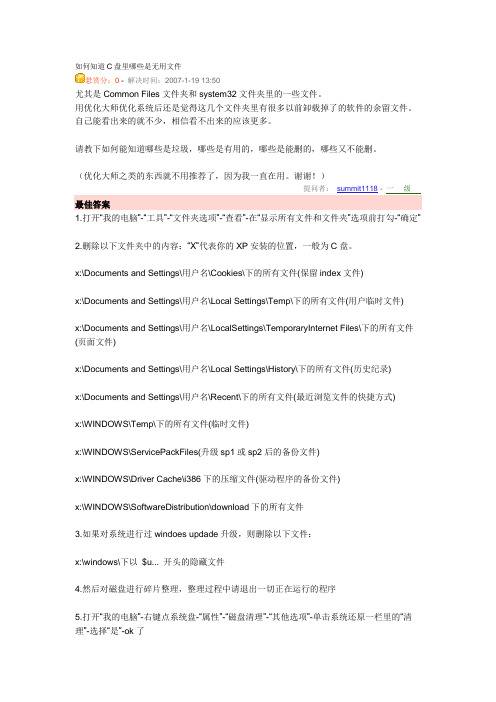
如何知道C盘里哪些是无用文件悬赏分:0 - 解决时间:2007-1-19 13:50尤其是Common Files文件夹和system32文件夹里的一些文件。
用优化大师优化系统后还是觉得这几个文件夹里有很多以前卸载掉了的软件的余留文件。
自己能看出来的就不少,相信看不出来的应该更多。
请教下如何能知道哪些是垃圾,哪些是有用的,哪些是能删的,哪些又不能删。
(优化大师之类的东西就不用推荐了,因为我一直在用。
谢谢!)提问者:summit1118 - 一级最佳答案1.打开“我的电脑”-“工具”-“文件夹选项”-“查看”-在“显示所有文件和文件夹”选项前打勾-“确定”2.删除以下文件夹中的内容:“X”代表你的XP安装的位置,一般为C盘。
x:\Documents and Settings\用户名\Cookies\下的所有文件(保留index文件)x:\Documents and Settings\用户名\Local Settings\Temp\下的所有文件(用户临时文件)x:\Documents and Settings\用户名\LocalSettings\TemporaryInternet Files\下的所有文件(页面文件)x:\Documents and Settings\用户名\Local Settings\History\下的所有文件(历史纪录)x:\Documents and Settings\用户名\Recent\下的所有文件(最近浏览文件的快捷方式)x:\WINDOWS\Temp\下的所有文件(临时文件)x:\WINDOWS\ServicePackFiles(升级sp1或sp2后的备份文件)x:\WINDOWS\Driver Cache\i386下的压缩文件(驱动程序的备份文件)x:\WINDOWS\SoftwareDistribution\download下的所有文件3.如果对系统进行过windoes updade升级,则删除以下文件:x:\windows\下以$u... 开头的隐藏文件4.然后对磁盘进行碎片整理,整理过程中请退出一切正在运行的程序5.打开“我的电脑”-右键点系统盘-“属性”-“磁盘清理”-“其他选项”-单击系统还原一栏里的“清理”-选择“是”-ok了6、在各种软硬件安装妥当之后,其实XP需要更新文件的时候就很少了。
电脑最近使用记录查询技巧与运行命令
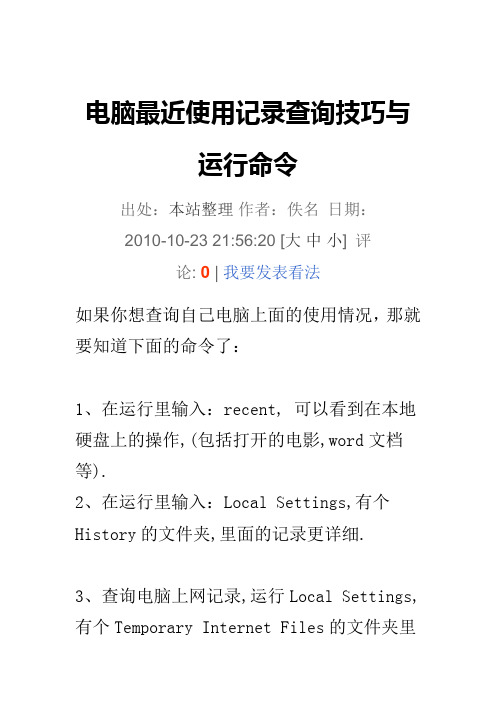
电脑最近使用记录查询技巧与
运行命令
出处:本站整理作者:佚名日期:
2010-10-23 21:56:20 [大中小] 评
论: 0 | 我要发表看法
如果你想查询自己电脑上面的使用情况,那就要知道下面的命令了:
1、在运行里输入:recent, 可以看到在本地硬盘上的操作,(包括打开的电影,word文档等).
2、在运行里输入:Local Settings,有个History的文件夹,里面的记录更详细.
3、查询电脑上网记录,运行Local Settings,有个Temporary Internet Files的文件夹里
面是记录上网的.
4、"我的电脑"-"C盘(操作系统所在盘)"-"Documents and Settings"-"Administrator"-"Recent"(最近打开文件的历史记录)
5、.C:\Documents and
Settings\Administrator\Recent Administrator改成你的拥护名
或者直接去C:\Documents and Settings找看是哪个用户,点开该文件夹后加\Recent 这里面就是电脑使用记录
看过什么文件,什么时候
包括点过那几个盘,都很详细的记录
6、电脑日志记录:开始/控制面板/性能和维
护(经典视图里去掉这个)/管理工具/事件查看器,看看里面的记录。
学生登录系统界面.

H:\C#\学生登录系统界面\学生登录系统界面\obj\Debug\学生登录系统界面.Properties.Resources.resources
H:\C#\学生登录系统界面\学生登录系统界面\obj\Debug\学生登录系统界面.csproj.GenerateResource.Cache
C:\Documents and Settings\Administrator\桌面\学生登录系统界面\学生登录系统界面\obj\Debug\ResolveAssemblyReference.cache
C:\Documents and Settings\Administrator\桌面\学生登录系统界面\学生登录系统界面\obj\Debug\学生登录系统界面.Form1.resources
H:\C#\学生登录系统界面\学生登录系统界面\obj\Debug\学生登录系统界面.exe
H:\C#\学生登录系统界面\学生登录系统界面\obj\Debug\学生登录系统界面.pdb
H:\C#\学生登录系统界面\学生登录系统界面\bin\Debug\学生登录系统界面.exe
H:\C#\学生登录系统界面\学生登录系统界面\bin\Debug\学生登录系统界面.pdb
C:\Documents and Settings\Administrator\桌面\学生登录系统界面\学生登录系统界面\obj\Debug\学生登录系统界面.exe
C:\Documents and Settings\Administrator\桌面\学生登录系统界面\学生登录系统界面\obj\Debug\学生登录系统界面.pdb
如何修改收藏夹、我的文档路径
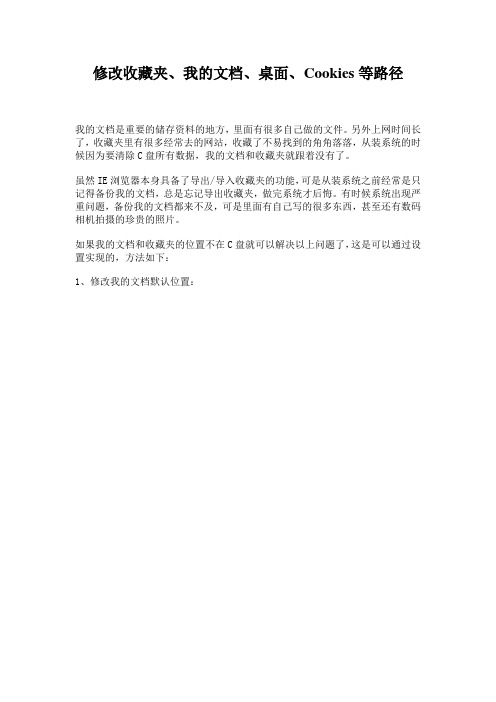
修改收藏夹、我的文档、桌面、Cookies等路径我的文档是重要的储存资料的地方,里面有很多自己做的文件。
另外上网时间长了,收藏夹里有很多经常去的网站,收藏了不易找到的角角落落,从装系统的时候因为要清除C盘所有数据,我的文档和收藏夹就跟着没有了。
虽然IE浏览器本身具备了导出/导入收藏夹的功能,可是从装系统之前经常是只记得备份我的文档,总是忘记导出收藏夹,做完系统才后悔。
有时候系统出现严重问题,备份我的文档都来不及,可是里面有自己写的很多东西,甚至还有数码相机拍摄的珍贵的照片。
如果我的文档和收藏夹的位置不在C盘就可以解决以上问题了,这是可以通过设置实现的,方法如下:1、修改我的文档默认位置:点确定后出现的窗口选择是,就会把我的文档复制到新的位置。
目标文件夹里可以输入任何有效的路径,也可以通过浏览选择、创建路径。
经过以上修改,今后可以安心的把自己写的文件放入我的文档,从装系统后也不会丢失。
2、修改收藏夹默认位置:不像我的文档那么简单,需要改注册表。
注意,修改注册表不是什么好玩的事情,一旦修改不能撤销。
所以修改注册表时一定要找对位置,否则有可能引起严重后果。
可以按下图的方法更改收藏夹的默认位置:先打开我的电脑:C:\Documents and Settings文件夹,找到以当前用户命名的文件夹。
大部分用户是Administrator,也有的不是,注意选择。
下面以administrator为例说明。
进入adminstrator文件夹,找到收藏夹。
打开我的电脑D盘或E盘(总之你想放哪个盘就放哪个盘),将收藏夹复制到任意文件夹里(这里是以“我的资料”文件夹为例):然后修改注册表:以上设置完成后重启电脑即可IE收藏夹1.备份收藏夹的方法:方法1.依次打开我的电脑->系统盘(c盘)->Documents and Settings->你的用户名->收藏夹(Favorites) 将这个文件夹复制备份重装系统后按照上面的路径覆盖收藏夹文件就可方法2.打开IE浏览器点击文件->导入与导出...->下一步->选者"导出收藏夹"->下一步->选者存放路径完成备份注意不要存在系统盘里否者重装系统后将被覆盖备份好后->重装完系统后打开IE浏览器->文件>导入与导出...>下一步>选者'导入收藏夹'>一直到完成就可2.移动收藏夹的办法:1.先用左键单击“C:\Documents and Settings\用户名”下的收藏夹文件夹,然后在窗口左边的任务栏点“移动这个文件夹”,选要移动到的位置。
Windows 不能加载用户的配置文件,但是用系统的默认配置文件让您登录
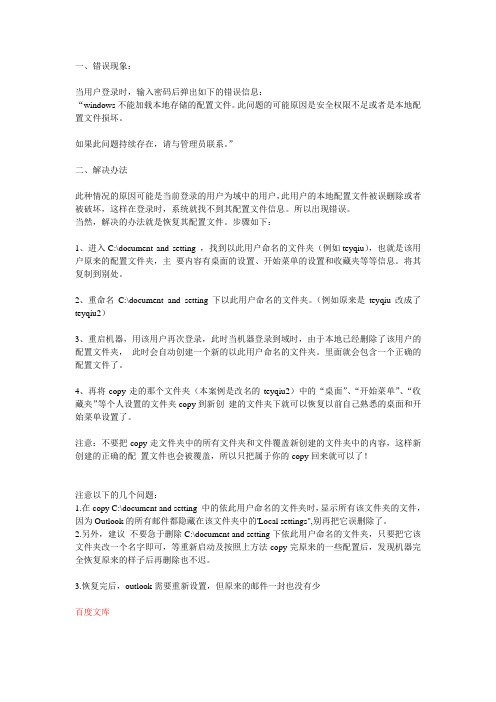
一、错误现象:当用户登录时,输入密码后弹出如下的错误信息:“windows不能加载本地存储的配置文件。
此问题的可能原因是安全权限不足或者是本地配置文件损坏。
如果此问题持续存在,请与管理员联系。
”二、解决办法此种情况的原因可能是当前登录的用户为域中的用户,此用户的本地配置文件被误删除或者被破坏,这样在登录时,系统就找不到其配置文件信息。
所以出现错误。
当然,解决的办法就是恢复其配置文件。
步骤如下:1、进入C:\document and setting ,找到以此用户命名的文件夹(例如teyqiu),也就是该用户原来的配置文件夹,主要内容有桌面的设置、开始菜单的设置和收藏夹等等信息。
将其复制到别处。
2、重命名C:\document and setting下以此用户命名的文件夹。
(例如原来是teyqiu改成了teyqiu2)3、重启机器,用该用户再次登录,此时当机器登录到域时,由于本地已经删除了该用户的配置文件夹,此时会自动创建一个新的以此用户命名的文件夹。
里面就会包含一个正确的配置文件了。
4、再将copy走的那个文件夹(本案例是改名的teyqiu2)中的“桌面”、“开始菜单”、“收藏夹”等个人设置的文件夹copy到新创建的文件夹下就可以恢复以前自己熟悉的桌面和开始菜单设置了。
注意:不要把copy走文件夹中的所有文件夹和文件覆盖新创建的文件夹中的内容,这样新创建的正确的配置文件也会被覆盖,所以只把属于你的copy回来就可以了!注意以下的几个问题:1.在copy C:\document and setting 中的依此用户命名的文件夹时,显示所有该文件夹的文件,因为Outlook的所有邮件都隐藏在该文件夹中的'Local settings",别再把它误删除了。
2.另外,建议不要急于删除C:\document and setting下依此用户命名的文件夹,只要把它该文件夹改一个名字即可,等重新启动及按照上方法copy完原来的一些配置后,发现机器完全恢复原来的样子后再删除也不迟。
CAD存放文件的路径默认在哪里

CAD存放文件的路径默认在哪里很多用户还不知道Auto CAD自动保存的文件存放在哪里,当我们想找回时候就很麻烦了,具体在哪里找回呢?现在就和小编一起去看看CAD存放文件的路径。
步骤如下:如果您没有刻意的去设置Auto CAD自动保存路径,那应该就是Auto CAD软件安装时的给您设置的默认自动保存路径,您可以通过打开Auto CAD软件,就可以知道Auto CAD自动保存在哪里了。
1、您打开Auto CAD软件,以我电脑上安装的Auto CAD2004为例,找到【工具】-【选项】-“文件”,点开“文件”栏目,就可以看到“自动保存文件”这一项,点开它,就可以看到Auto CAD自动保存路径:C:Documents andSettingsAdministratorLocal SettingsTemp,双击保存路径,您也可以自定义路径,比较方便哦。
如下图所示:2、找到上面这个自动保存路径。
首先,找到WINDOWS系统--【工具】-【文件夹选项】选中“显示所有文件和文件夹”和不选中“隐藏已知文件类型的扩展名”,就可以看到所有文件和文件夹和所有文件的扩展名(此步骤必须要做,因为默认的自动保存路径,在WINDOWS系统里是隐藏的)。
再找到C:Documents andSettingsAdministratorLocal SettingsTemp这个路径,应该是以.sv$为扩展名的文件。
但是有一个问题你要注意,这个自动保存文件是在你CAD非正常关闭的情况下才可以找到的,如果你CAD是正常被关闭的的话,就找不到这个自动保存的文件了。
找到以.sv$为扩展名的文件,把后缀改成.dwg格式的文件,再用Auto CAD软件打开就可以看到保存的东西了。
补充:CAD使用小技巧1、文字镜像如何设置转动与不转动A、在镜像前,输入MIRRTEXT指令B、输入新值0 代表不转动;输入新值1代表转动C、MIRRTEXT指令完成后,输入MI镜像指令就OK了2、CAD的版本转换A、CAD高版本可以打开所有低版本的图纸B、CAD低版本不可以打开高版本的图纸C、高版本转成低版本的方法,直接点击另存为,将文件类型可以改成任意的低版本D、将低版本转换成高版本,就比较复杂了,需要第三方软件,也就是版本转换器。
Word的临时文件夹在哪里

Word的临时文件夹在哪里Word临时文件夹在哪C:Documents and SettingsAdministratorApplication DataMicrosoftWord其中“Administrator”也许有不同。
C:Documents and Settings用户名\Templates为隐藏文件,如果不是在运行word一半途中突然发生错误而停止,应该是没有的。
word临时文件修复方法Microsoft Office Word 2003 文档在某些情况下可能会丢失。
例如,如果发生了强制 Word 退出的错误、您在编辑时遇到电源中断或者您没有保存更改就关闭了文档,文档就有可能会丢失。
接下来向您介绍可用于恢复丢失的文档的一些步骤。
注意:如果您最近没有保存文档,则有可能丢失整个文档。
如果您保存了文档,则只会丢失自上次保存以来所做的更改。
注意:某些已丢失的文档可能无法恢复。
根据您的情况,按照顺序使用以下方法。
搜索原文档1.单击“开始”,然后单击“搜索”。
2.单击 Microsoft Windows 资源管理器左侧的“搜索助理”中的“所有文件和文件夹”。
3.在“全部或部分文件名:”框中,键入要查找的文件名。
4.在“在这里寻找”框中,单击“我的电脑”,然后单击“搜索”。
5.如果结果窗格中没有该文件,则继续使用以下步骤搜索所有 Word 文档。
6.在“全部或部分文件名:”框中,键入 *.doc,然后单击“搜索”。
如果结果窗格框中没有该文件,请查看回收站。
要查看回收站,请按照下列步骤操作:1.在桌面上,双击“回收站”。
2.在“查看”菜单上,单击“详细信息”。
3.在“查看”菜单上,单击“排列图标”,然后单击“删除日期”。
4.浏览文件。
如果您找到了要查找的文档,右键单击该文档,然后单击“还原”。
这会将该文档返回到其原位置。
搜索Word备份文件如果选中了“保留备份”设置(在“工具”菜单上,单击“选项”以查看“保存”选项卡),则可能会有该文件的一个备份。
sfc scannow不运行的原因和解决方案

sfc scannow 不运行的原因和解决方案
最近朋友反映,在运行中输入sfc /scannow,出现提示“C:Documents and SettingsAdministrator”,导致sfc /scannow 不能运行,这让用户非常烦恼。
那幺,sfc scannow 不能运行如何解决呢?接下来,我们就一起往下看看sfc scannow 不能运行的解决方法。
方法步骤
1、看看是不是你电脑的RPC 没有运行。
在运行中输入
SERVICES.MSC,打开窗口,在其中找到RPC,双击选择启动,应该就可以
了吧。
2、因为是在PE 环境下,所以光用sfc /scannow 命令是不管用的,系统会告诉你进程被占用之类的信息。
这会我们就要用sfc /scannow 的参数啦。
3、复制代码代码如下:。
- 1、下载文档前请自行甄别文档内容的完整性,平台不提供额外的编辑、内容补充、找答案等附加服务。
- 2、"仅部分预览"的文档,不可在线预览部分如存在完整性等问题,可反馈申请退款(可完整预览的文档不适用该条件!)。
- 3、如文档侵犯您的权益,请联系客服反馈,我们会尽快为您处理(人工客服工作时间:9:00-18:30)。
多用户卡
空 调
1 2
空 调 电量 参数
漏制 水器 控
温 湿 度
1
温 湿 度
9
福建省龙岩市第二医院分院建设项目
机房工程
直流24V RVV2*0.5
RVV2*0.5
DYX 采集箱
交流24V
BV 3*2.5 环境监控电源 UPS 220V
潘建 郑乙松 柳灿红 郑乙松 郑乙松
福建省龙岩市第二医院分院建设项目
计算机设备供配电 2.1、供电 机房电源由大楼总配电室提供,电源经市电及柴油发电机互投后,分别送至机 房市电配电柜。 机房的负荷分为计算机负荷和非计算机负荷。计算机负荷的用电引自机房UPS电 源输出柜,非计算机负荷的用电引自机房市电动力电。 机房采用2台20KVA UPS主机,“1+1”直接并机冗余供电方式,整个UPS系统后 备时间按照2小时考虑。 新风系统 为保证弱电机房区的正压以及人员的身体健康,在机房专用空调区 域按专用空调总送风量的5%补充新风。从室外抽取新鲜空气,新风通过 吊顶内新风管输送到各个功能间。新风管道进入机房处安装调节阀和防 火阀。 新风管出风口位置在各专用空调机组上方。新风管做可靠保温,新 风经粗效和中效过滤处理后进入风管。风管经防护区隔墙时需安装防火 阀。防火阀(70度\常开)与消防联动。
排气系统(弱电机房) 排气轴流风机通过排气管道连接到气体灭火区内的排气竖井内,通 过排气竖井的风口抽取 室内空气,在排气竖井安装400*200铝合金隔栅,铝合金隔栅安装高度距 地板300mm。废气排到二层排气管道内。 排风管道出入机房处安装防火阀 (280度\常闭)。 排风机排气量1000立方米/小时。排风机安装在吊顶内。 综合布线系统 根据计算机设备的运行特点,由机房铜缆配线柜引出4*24根6类双绞 线到不同的服务器机柜中,位置见平面图。 服务器机柜安装1个24口铜缆配线架,位置在机柜顶部。 控制室每个工位引2根双绞电缆,铜缆由地下一层机房铜缆配线柜引 出。穿JDG20钢管由桥架引出。控制室工位信息面板安装在地板下,接线 盒架空50mm安装,接线盒采用86H60底盒。 弱电机房地板下弱电桥架架空50mm安装。 安全防范系统 为维护机房区的设备和人员的安全,在一层夹层弱电机房区域安装 电视监控系统,对出入口和重要设备进行监控,视频电缆引至监控主机, 并通过网络连接到一层中控室。 在弱电机房各个出入口安装装出入口控制系统, 弱电机房、一层中 控室和出入口控制系统纳入到病房安防系统中统
机房工程
潘建 郑乙松 柳灿红 郑乙松 郑乙松
、空调系统 4.1机房 根据计算机及通信设备的运行特点及对环境的不同要求,弱电机房采用专用 空调系统,以保证设备可靠运行。精密空调 选用上送风机组。 根据对设备、照 明、新风和工作人员的冷负荷计算结果,并考虑冗余和南方环境湿度,在主机房 安装1台35KW机房专用空调。 专用空调铜管采用9mm厚橡塑保温套保温。空调上水管采用 ∅20镀锌钢管, 专用空调下方各设1个地漏,下水管采用 ∅32镀锌钢管。空调下水管敷设时向出 水方向倾斜不小于千分之3的坡度。 空调下水引到临近地漏中,并加反水弯。空调上水引自一层夹层管上水管, 引水处加装截门,上水管采用 ∅20镀锌钢管,外加9mm厚保温套。 空调室外机安装在室外,采用落地安装。
图
建设单位
纸
目
录
第 日
1 页共
期
1 页
福建省龙岩市第二医院分院建设项目
机房工程
11.01
设计阶段 施工图 专 业
项目名称 (子项名称)
弱电
(弱电部分)
名 版本号 图 幅 日 期
设计号
图 序
号
图
号 (通知单编号) (或采用标准图的图集编号-标准图号)
备
注
设计说明 智能机房平面图 智能机房设备布置图 智能机房地板平面图 智能机房天花平面图 智能机房配电平面图 接地系统图 配电系统图 配电箱接线图 机房环境监控系统图 机房环境监控连线图 楼层管理间机柜设备安装图 机房机柜设备安装
福建省龙岩市第二医院分院建设项目
机房工程
潘建 郑乙松 柳灿红 郑乙松 郑乙松
福建省龙岩市第二医院分院建设项目
机房工程
潘建 郑乙松 柳灿红 郑乙松 郑乙松
福建省龙岩市第二医院分院建设项目
机房工程
潘建 郑乙松 柳灿红 郑乙松 郑乙松
福建省龙岩市第二医院分院建设项目
机房工程
潘建 郑乙松 柳灿红 郑乙松 郑乙松
220VUPS 220VUPS
共5个半球
机房监控系统主机及软件
温湿度传感器 共8个
电 量 仪
福建省龙岩市第二医院分院建设项目
机房工程
视频监控 主机
漏水控制器
SYV-75-5
RVV2*1.0
潘建 郑乙松 柳灿红 郑乙松 郑乙松
机房监控系统主机
220VUPS 220VUPS 220VUPS 220VUPS
1.1、吊顶:铝合金方形微孔板,规格:600*600*0.7mm。机房净空2.6米。 1.2、墙面:墙柱面刷3遍乳胶漆;踢脚板:80mm高1mm厚拉丝不锈钢板。 1.3、隔断:轻钢龙骨硅钙板隔墙,加岩棉。 1.4、地面:原地面做50mm厚水泥砂浆找平层,表面刷2遍防尘漆。铺15mm 厚橡塑保温板。铺抗静电活动地板,规格600*600mm,地板架 空350mm。 1.5、施工遵守 1)、装修材料考虑到机房防火等级,均采用不燃及阻燃材料,部分木料均刷 防火涂料三遍。 2)、为保证施工质量和设计的统一和完整性,所有设计材料及材料的颜色与 甲方协商决定。 3)、本工程施工,按施工图纸施工,若遇设计变更等技术问题,及时与甲方 和设计方沟通解决。 4)、本说明未尽事宜,均按照国家现行的各项施工及验收规范规定执行。 5)、机房内设备摆放按照实际设备尺寸进行布置。
福建省龙岩市第二医院分院建设项目
计算机设备供配电 接地和防雷 精密空调系统 新风系统 排风系统 综合布线系统 (8)安全防范系统 (9)机房环境监控系统
2.2、设备配电 计算机设备通过地板下的插座(220V16A)进行供电,底盒采用角钢架空50mm 安装。动力设备如机房专用空调采用电缆直接连接。其它动力设备如维修设备等采 用墙面普通插座(220V10A)。 机房电缆全部采用阻燃电力电缆,其中计算机网络设备采用屏蔽线缆,穿镀锌 金属线槽、JDG电线管敷设。 VRV空调室外机电缆由市电配电箱引出,至室外机组。 2.3、照明 机房区照度不小于500LX。应急照明不小于5LX。灯具主要采用嵌入式双管、双 管荧光灯。应急照明在正常情况下由机房市电供电,如果市电停电,改由UPS电源 供电。 安全出口标志灯和疏散指示灯直接接应急照明回路,应急照明回路单独走管线。 照明开关距地安装高度为1.4m。 照明导线采用阻燃塑铜线,穿镀锌金属线槽、JDG电线管等敷设。电缆末端穿 金属软管。 2.4、其他 1.电气保护:电气设备的安全保护选用TN-S系统和漏电保护装置。 2.工艺做法参见"建筑电气安装图集"。 3.电气配合土建施工时,要严格按照有关技术规范、规程进行施工,布线 时尽量减少交叉,避免漏埋。 4.灯具的位置均以装修图"吊顶平面布置图"为主,若相关位置发生矛盾时, 现场进行调整。 5.图纸中给出的配电柜尺寸仅供参考,以配电柜厂出具的尺寸为准。
福建省龙岩市第二医院分院建设项目
机房工程
潘建 郑乙松 柳灿红 郑乙松 郑乙松
福建省龙岩市第二医院分院建设项目
机房工程
潘建 郑乙松 柳灿红 郑乙松 郑乙松
福建省龙岩市第二医院分院建设项目
机房工程
潘建 郑乙松 柳灿红 郑乙松 郑乙松
福建省龙岩市第二医院分院建设项目
Байду номын сангаас
机房工程
潘建 郑乙松 柳灿红 郑乙松 郑乙松
接地和防雷 本机房的保护接地和防雷接地可直接接自大楼的综合接地体。 机房抗静电接地是在机房所有抗静电地板下敷设水平等电位金属网格, 利用抗静电地板及时泄放地板及侧墙的静电。具体做法参见《等电位联结 安装》02D501-2。 将大楼的低压配电室配电柜内的避雷器作为机房的第一级防雷。 机房区在配电柜主进断路器的后端加装防雷器,作为机房的二级、三 级防雷、可防止感应雷引起的过电压、过电流对供电系统的冲击。
环境监控系统 为了保证机房电气设备的正常运行,弱电机房采用机房环境、设备 监控系统。系统对一层夹层弱电机房的精密空调、配电柜、UPS主机、温 湿度进行监测,当系统发生故障时能够及时发出报警并通知相关人员。 监测内容: 1)UPS运行状态以及运行参数; 2)精密空调运行状态以及运行参数; 3)机房内温湿度; 4)机房精密空调下漏水状态; 5)配电柜电源参数; 各个监控设备的信号采集电缆经桥架和钢管引入采集箱,经采集箱 协议转换模块连接到监控设备机柜的监控主机上。
机房工程
潘建 郑乙松 柳灿红 郑乙松 郑乙松
福建省龙岩市第二医院分院建设项目
机房工程
潘建 郑乙松 柳灿红 郑乙松 郑乙松
1、 建筑平面图 2、《电子计算机场地通用规范》(GB/T2887-2000) 3、《电子计算机机房设计规范》(GB50174-2008) 4、《建筑内部装修设计防火规范》(GB50222-95) 5、《防静电活动地板通用规范》(SJ/T10796-2001) 5、《电子计算机机房施工及验收规范》(SJ/T30003-93) 7、《通风与空调工程施工质量验收规范》(GB50243-2002) 8、《采暖通风与空气调节设计规范》(GB50019-2003) 9、 《智能建筑设计标准》 (GB/T50314-2000) 10、《民用建筑电气设计规范》 (JGJ/T16-1992) 11、《建筑与建筑群综合布线系统工程设计规范》(GB/T50311-2000)
